iMessage je jednou z najpoužívanejších a najlepšie navrhnutých aplikácií na odosielanie správ, takže nie je divné, že ju ľudia milujú. Stále však má svoj podiel problémov. Väčšinou ide o individuálne prípady, no ak ste na „nesprávnej“ strane, budete sa starať len o to, aby ste to vyriešili.
Jedným z najbežnejších problémov s iMessage je, keď obrázky v správe nie je možné vidieť alebo sa nenačítajú správne. Na tento účel sme pripravili zoznam možných riešení, ktoré by vám mali pomôcť vyriešiť tento problém. Ak máte problémy so zobrazením obrázkov vo svojich textových správach, skontrolujte zoznam nižšie.
Obsah:
- Skontrolujte pripojenie
- Uistite sa, že je povolená MMS
- Odhláste sa/prihláste sa pomocou svojho AppleID
- Obnovte nastavenia siete
Prečo moje obrázky zmizli zo správ pre iPhone?
1. Skontrolujte pripojenie
Aj keď textové správy možno odosielať všetkými spôsobmi, pre správy MMS budete potrebovať správne pripojenie, aby ste mohli prijímať alebo odosielať multimediálne súbory. Okrem toho je dôležité, aby mali odosielateľ aj príjemca stabilné pripojenie, takže sa uistite, že ten, ktorému posielate SMS, je tiež na mriežke.
Okrem toho môžete ako prvý preventívny krok reštartovať svoje zariadenie a namiesto používania mobilných dát prepnúť na stabilnejšiu sieť Wi-Fi .
2. Uistite sa, že je povolená MMS
Po druhé, ak chcete odosielať a prijímať multimediálne správy, musíte ich najskôr povoliť. Ak táto funkcia nie je povolená, neuvidíte obrázky, aj keď si je odosielateľ istý, že boli doručené. Ak to chcete urobiť, postupujte podľa pokynov:
- Klepnite na položku Nastavenia .
- Otvorte Správy .
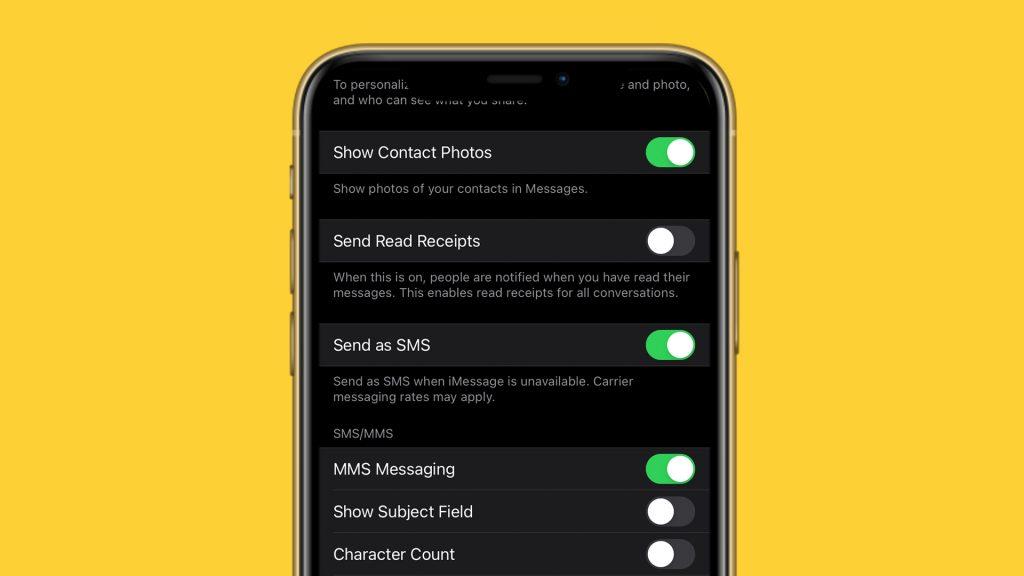
- Prejdite na položku Správy MMS a uistite sa, že je povolená.
- Ak nie, povoľte ho a skontrolujte správy, aby ste našli zmeny.
Ak stále nevidíte obrázky, ktoré vám boli jasne odoslané, prejdite na ďalšie kroky.
3. Odhláste sa/prihláste sa pomocou svojho AppleID
Niektorí používatelia uviedli, že problém s obrázkami dokázali vyriešiť opätovným podpísaním pomocou AppleID . Totižto, nejaký druh chyby im zabránil vidieť obrázky a po odhlásení a opätovnom prihlásení zmizol. Ak si nie ste istý, ako to urobiť, postupujte podľa pokynov nižšie.
- Otvorte Nastavenia .
- Klepnite na položku Správy .
- Otvorte Odoslať a prijať .

- Klepnite a podržte svoje AppleID .
- Odhlásiť Sa.
- Vyberte „ Použiť svoje AppleID pre iMessages “.
- Zadajte svoje prihlasovacie údaje AppleID a potvrďte.
- Tým sa obnovia zálohované nastavenia a správy a vymažú sa prípadne poškodené údaje.
Tento krok by mal vyriešiť vaše problémy. Ale ak máte stále ťažké časy s obrázkami, skontrolujte posledný krok v zozname.
4. Obnovte nastavenia siete
Nie je nezvyčajné, že konfigurácia vašej siete naberie nesprávny smer a spôsobí problémy s rôznymi funkciami súvisiacimi s pripojením. To isté platí pre multimediálne správy, ktoré sú závislé od pripojenia. Našťastie môžete obnoviť predvolené nastavenia siete a skontrolovať zmeny.
Jedinou nevýhodou je skutočnosť, že budete musieť znova nastaviť a prispôsobiť všetky pripojenia vrátane Bluetooth, mobilných dát a VPN.
Takto obnovíte nastavenia siete na predvolené hodnoty:
- Klepnite na položku Nastavenia .
- Otvorte Všeobecné .
- Klepnite na Resetovať .
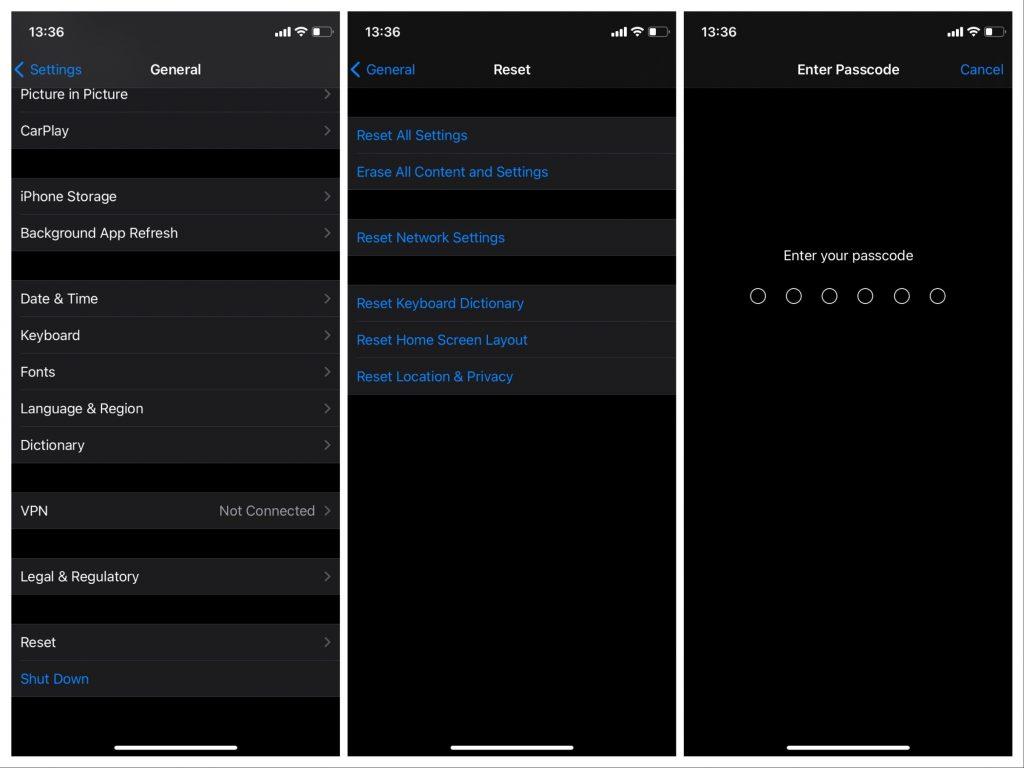
- Klepnite na položku Obnoviť nastavenia siete .
- Po zobrazení výzvy zadajte heslo a potvrďte klepnutím na Reset.
Potom budete mať aspoň istotu, že máte jasno. Problém je určite na druhom konci, takže to povedzte tomu, kto vám pošle správu.
To by malo stačiť. V prípade, že máte nejaké otázky alebo návrhy, neváhajte a uverejnite ich v sekcii komentárov nižšie. Tiež nás nezabudnite sledovať na alebo .
Poznámka redakcie: Tento článok bol pôvodne publikovaný v júni 2017. Ubezpečili sme sa, že sme ho prepracovali, aby bol čerstvosť a presnosť.
![[VYRIEŠENÉ] „Tomuto vydavateľovi bolo zablokované spustenie softvéru na vašom počítači“ v systéme Windows 10 [VYRIEŠENÉ] „Tomuto vydavateľovi bolo zablokované spustenie softvéru na vašom počítači“ v systéme Windows 10](https://img2.luckytemplates.com/resources1/images2/image-2750-0408150428174.jpg)
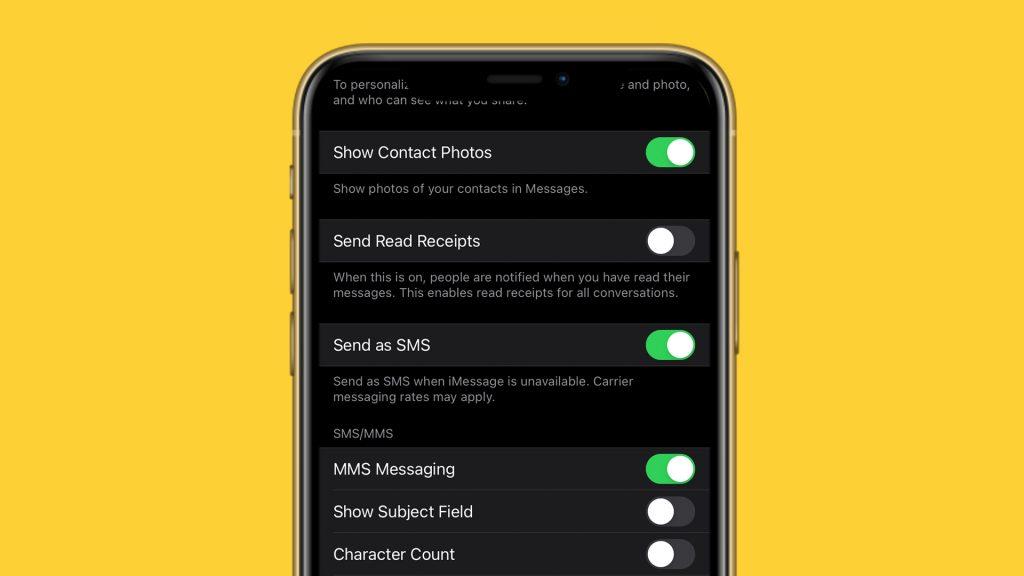

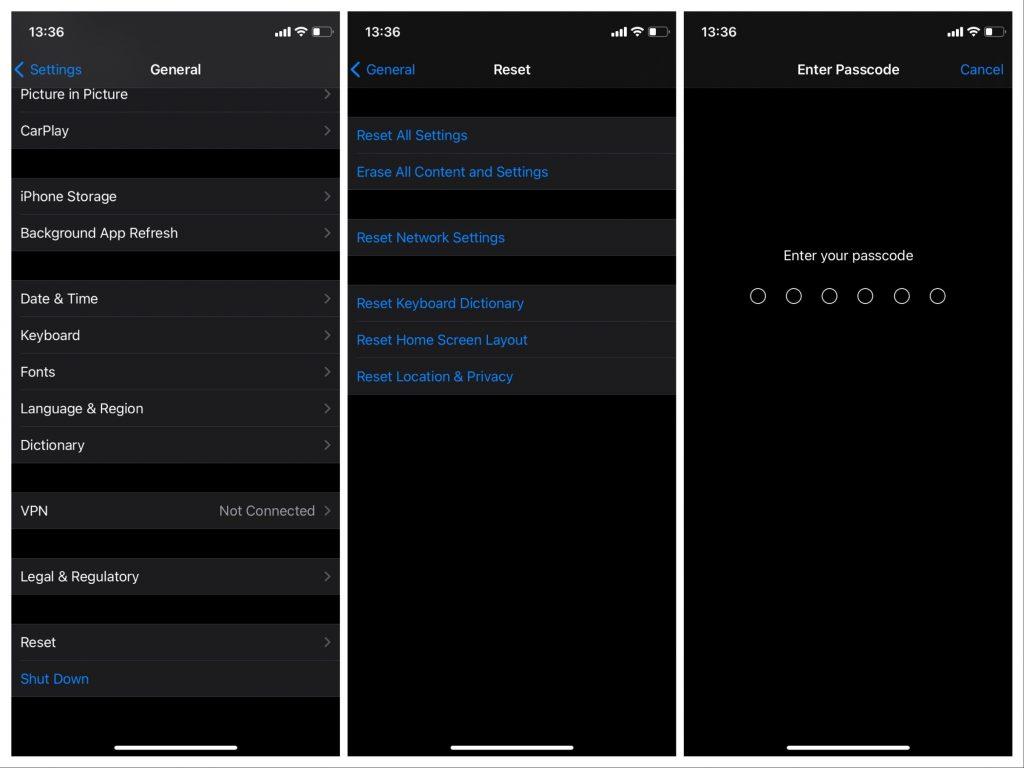

![[OPRAVENÉ] Kód chyby 0x80070035 Sieťová cesta sa nenašla v systéme Windows 10 [OPRAVENÉ] Kód chyby 0x80070035 Sieťová cesta sa nenašla v systéme Windows 10](https://img2.luckytemplates.com/resources1/images2/image-1095-0408150631485.png)






![Chyba 1058: Službu nelze spustit Windows 10 [VYŘEŠENO] Chyba 1058: Službu nelze spustit Windows 10 [VYŘEŠENO]](https://img2.luckytemplates.com/resources1/images2/image-3772-0408151015489.png)